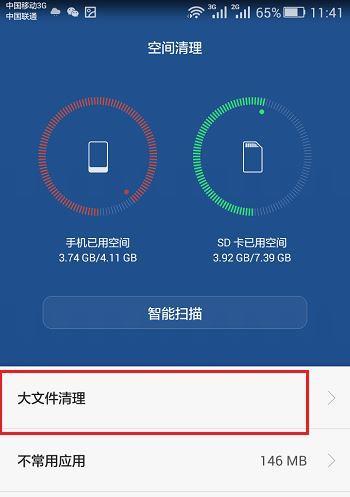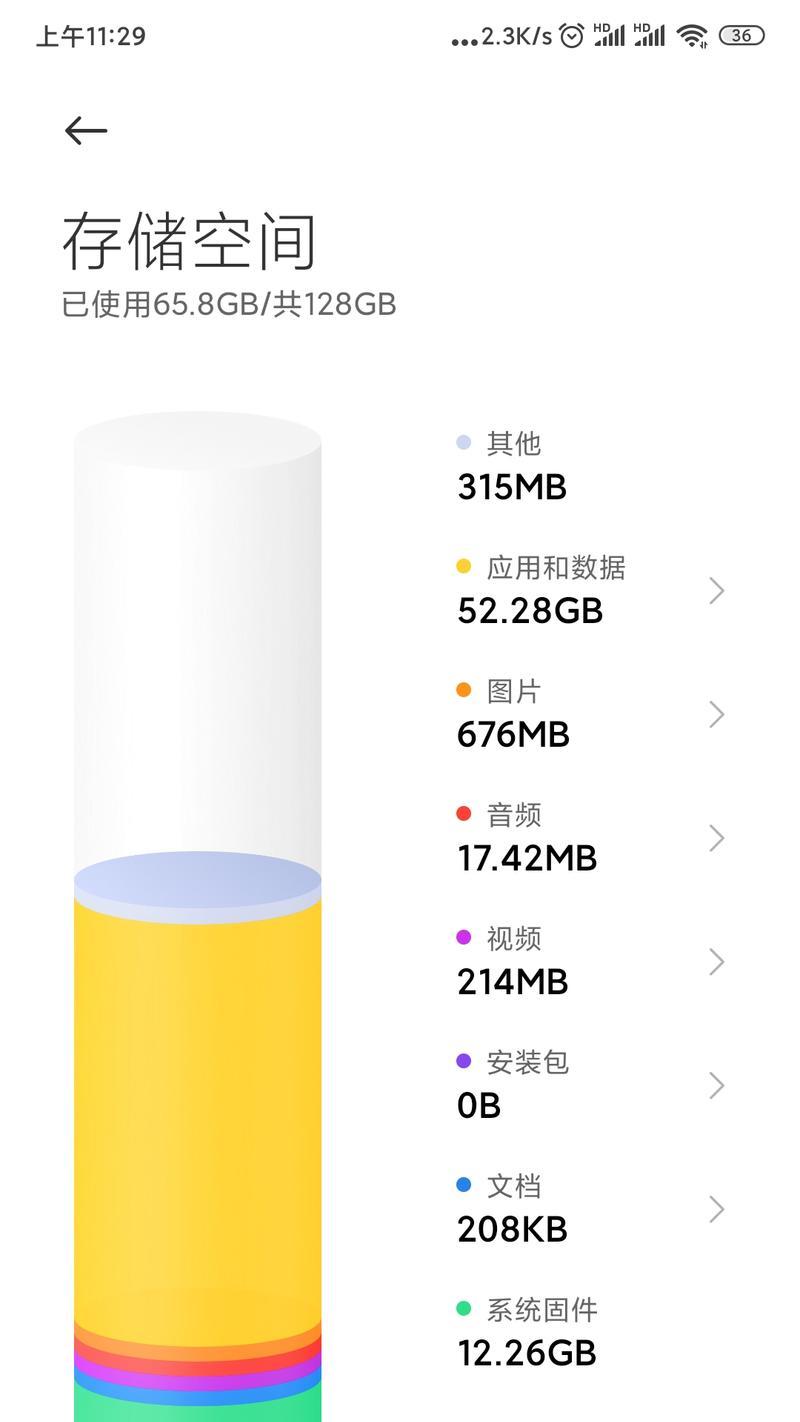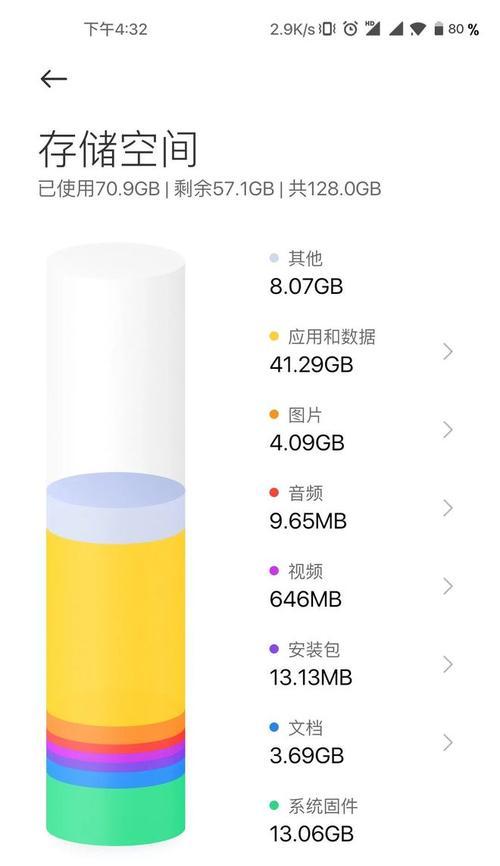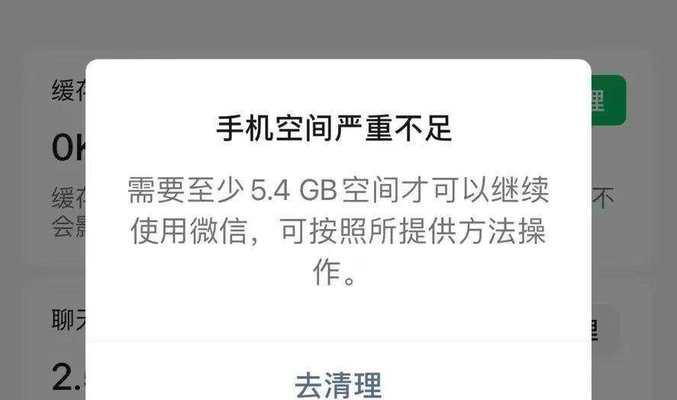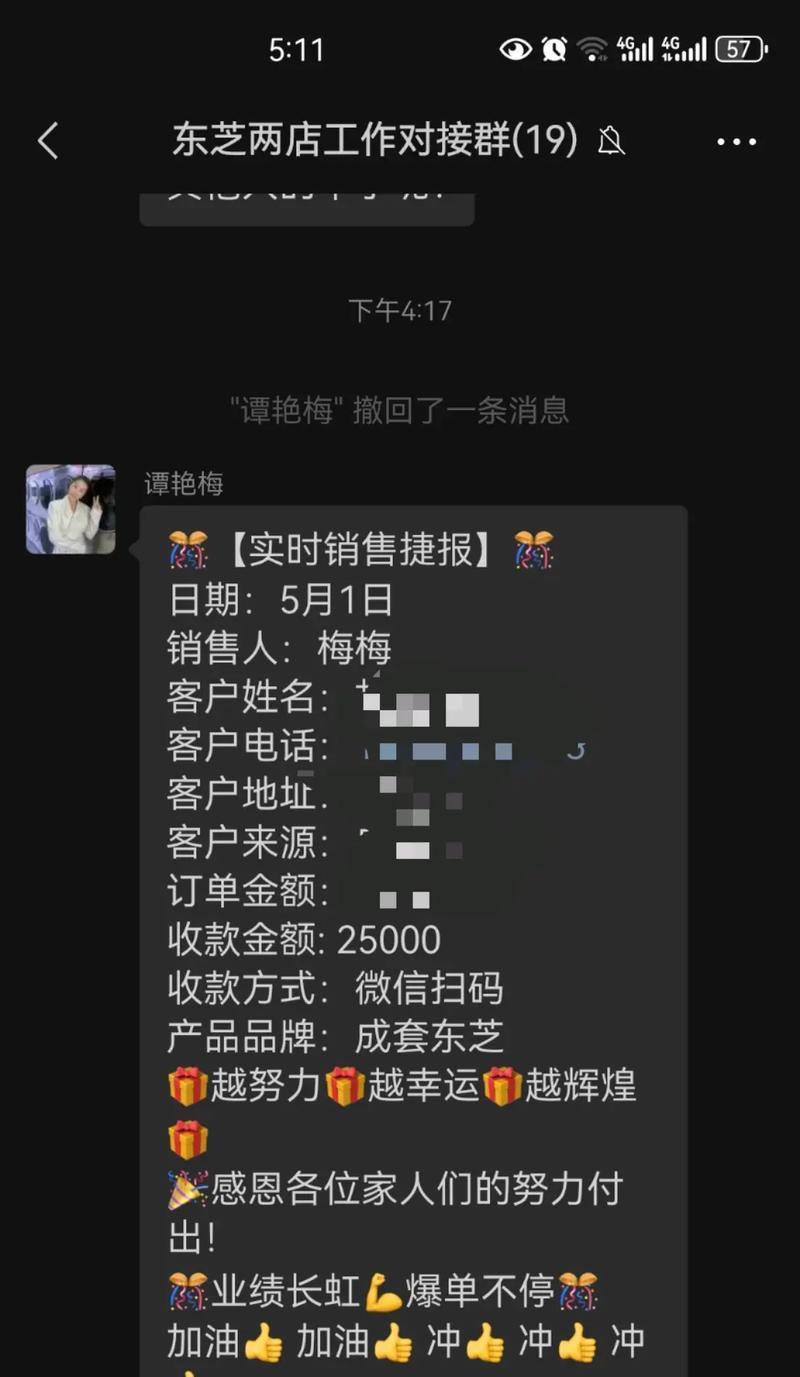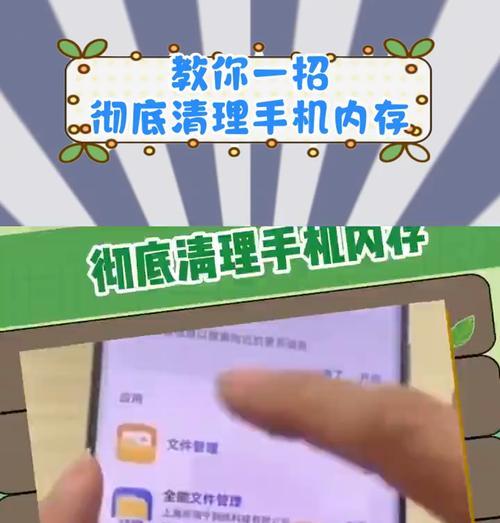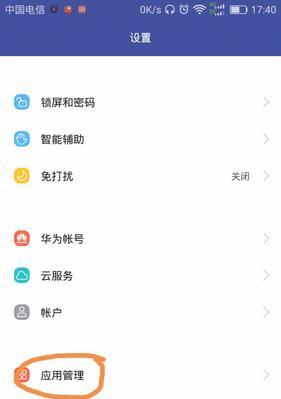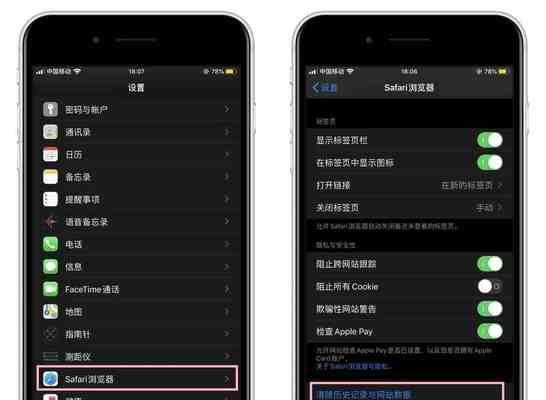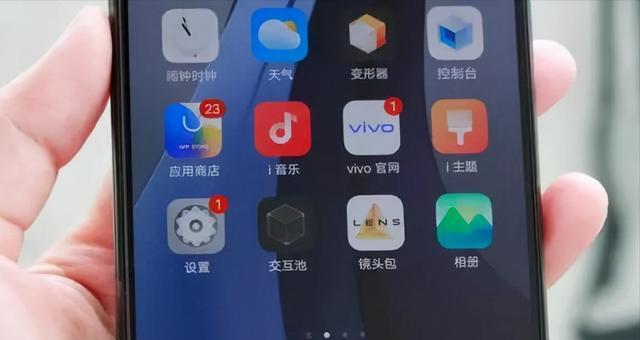小米手机内存满了如何备份?备份到电脑的方法?
在如今的数字化时代,手机中的数据不仅涵盖了我们的通话记录、短信、联系人等基本信息,还包括了珍贵的照片、视频、应用程序和个人设置等。作为知名国产智能手机品牌,小米手机以其高性价比和优良性能得到了众多用户的青睐。但是小米手机和其他智能手机一样,存储空间有限,当手机内存满了时,及时备份数据就显得尤为重要。在此,我们将详细介绍如何在小米手机内存满了的情况下备份数据,以及如何将这些数据备份到电脑中,让你轻松解决手机内存不足的问题。
一、小米手机内存满了的备份方案
1.1使用小米云服务
小米手机用户可以享受免费的云服务,这是小米提供的一项便捷的备份方案。
步骤一:打开小米手机的“设置”应用。
步骤二:在设置列表中找到“小米账号”并登录。
步骤三:进入“云服务”,然后选择“备份”菜单。
步骤四:根据界面提示,选择需要备份的数据类型(如联系人、短信、应用等)。
步骤五:点击“备份”,等待备份完成。
注意:部分备份功能可能需要额外的云空间,可考虑购买小米提供的云存储服务。
1.2使用第三方备份应用
除了官方提供的云服务,市场上还有许多第三方备份应用,如钛备份(TitaniumBackup)等,它们提供了更高级的备份选项。
步骤一:在小米手机的应用商店中下载并安装一款可靠的第三方备份应用。
步骤二:打开备份应用并根据应用指南选择备份项目。
步骤三:选择备份方式(如定期备份、只备份应用数据等)。
步骤四:执行备份操作。
注意:使用第三方备份应用请确保来源的安全性,避免下载带有恶意软件的应用。
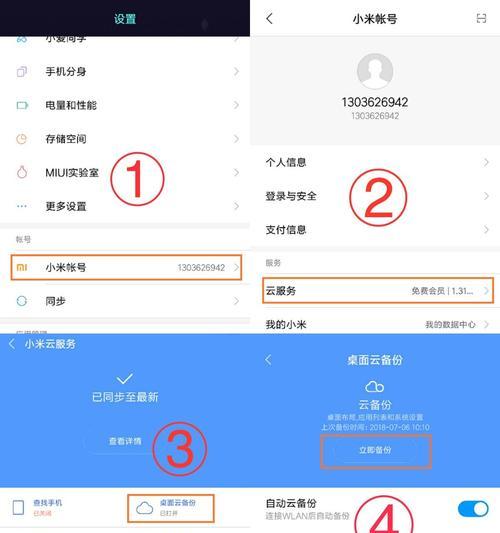
二、如何将备份数据保存到电脑?
将小米手机的数据备份到电脑上可以帮助用户更好地管理大量数据,并且在手机丢失或损坏时,数据可从电脑恢复。
2.1使用小米手机助手
小米官方提供了小米手机助手,这是一个方便快捷的工具,可以将手机数据一键备份到电脑上。
步骤一:在电脑问小米官网下载并安装小米手机助手。
步骤二:使用USB数据线将手机连接到电脑。
步骤三:打开小米手机助手,按照提示完成电脑的驱动安装和手机的连接检测。
步骤四:在电脑端的小米手机助手里选择“备份”或“恢复”选项。
步骤五:选择需要备份数据的类型,点击“备份”开始备份过程。
注意:在备份前请确保手机电量充足或者使用适配器供电,以防在备份过程中断电导致数据丢失。
2.2使用资料同步软件
还有一种方法是利用云盘服务如百度网盘、腾讯微云等,它们不仅能提供云存储空间,同时支持资料同步至电脑。
步骤一:在小米手机和电脑端都安装好同步软件,如百度网盘。
步骤二:通过小米手机登录同步软件,将需要备份的资料上传到云端。
步骤三:在电脑端登录相同的同步软件账号,下载云端资料到本地电脑。
注意:使用这种方法时,要确保你的网络环境稳定,避免上传或下载过程中产生中断。
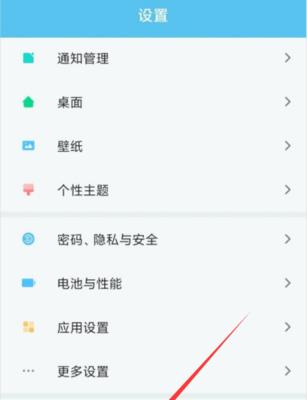
三、备份时的注意事项
在备份小米手机数据时,以下几点非常重要:
备份前的检查:确认备份数据是当前最新的,避免备份过时的数据。
隐私保护:备份前确认不要存储不必要的个人敏感信息,以免信息泄露。
备份的频率:根据个人数据更新的频率决定备份的频率,建议重要数据定期备份。
备份验证:备份完成后,尝试进行一次数据恢复测试,确保备份数据可用。
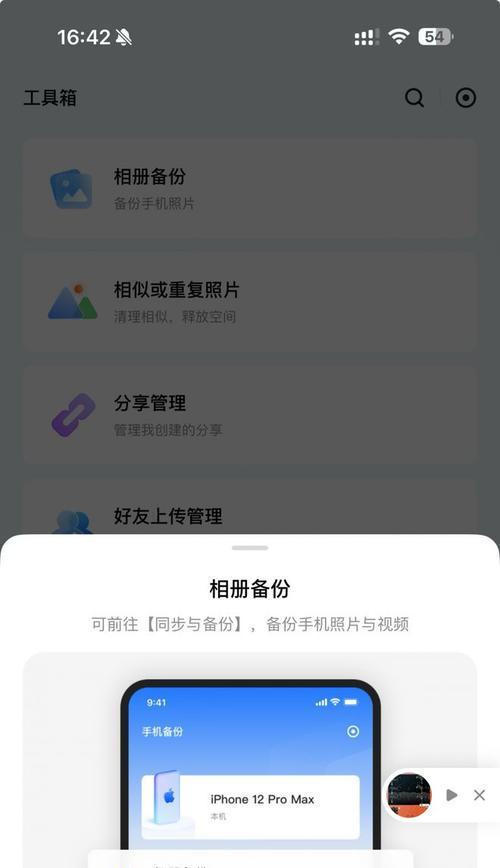
四、
通过本文,我们了解了在小米手机内存满了的情况下,如何进行数据备份的多种方法,并且介绍了如何将备份数据转移到电脑上,以解决内存不足的困扰。无论是使用小米云服务、第三方应用,还是通过小米手机助手或云盘服务,确保数据安全备份的关键在于定期备份和正确的备份操作。希望这些详细指导能够帮助你成功管理自己的小米手机数据。
版权声明:本文内容由互联网用户自发贡献,该文观点仅代表作者本人。本站仅提供信息存储空间服务,不拥有所有权,不承担相关法律责任。如发现本站有涉嫌抄袭侵权/违法违规的内容, 请发送邮件至 3561739510@qq.com 举报,一经查实,本站将立刻删除。
- 站长推荐
-
-

Win10一键永久激活工具推荐(简单实用的工具助您永久激活Win10系统)
-

华为手机助手下架原因揭秘(华为手机助手被下架的原因及其影响分析)
-

随身WiFi亮红灯无法上网解决方法(教你轻松解决随身WiFi亮红灯无法连接网络问题)
-

2024年核显最强CPU排名揭晓(逐鹿高峰)
-

光芒燃气灶怎么维修?教你轻松解决常见问题
-

解决爱普生打印机重影问题的方法(快速排除爱普生打印机重影的困扰)
-

红米手机解除禁止安装权限的方法(轻松掌握红米手机解禁安装权限的技巧)
-

如何利用一键恢复功能轻松找回浏览器历史记录(省时又便捷)
-

小米MIUI系统的手电筒功能怎样开启?探索小米手机的手电筒功能
-

解决打印机右边有黑边问题的方法(如何消除打印机右侧产生的黑色边缘)
-
- 热门tag
- 标签列表
- 友情链接